Jos haluat suojata jotain, joka on tarpeeksi tärkeä sinulle uteliailta katseilta, helpoin tapa tehdä se on pakata se arkistoon ja sinetöidä salasanalla. Alla on ohjeet tämän tekemiseen yhdessä suosituimmista WinRar-arkistoista.

Ohjeet
Vaihe 1
Voit asettaa salasanan suoraan tiedostojen arkistoinnissa. Voit tehdä tämän, kun olet valinnut kaikki pakattavat tiedostot, paina hiiren oikeaa painiketta ja valitse Lisää "arkistoon" -kohde. Kiinnitä huomiota - se on "Lisää arkistoon" ilman tulevan arkiston nimeä, eikä seuraava nimi nimeltä! Tätä kohdetta tarvitaan, jotta arkistoija näyttää meille lisäasetukset-ikkunan ennen tiedostojen pakkaamista. Siirry tässä ikkunassa "Lisäasetukset" -välilehdelle ja paina "Aseta salasana" -painiketta - näkyviin tulee ylimääräinen ikkuna, johon sinun on annettava salasana. Tässä on kaksi lisävaihtoehtoa - "Näytä salasana kirjoittaessasi" antaa sinun nähdä kirjoittamasi kirjaimet / numerot. Jos tätä vaihtoehtoa ei ole valittu, kaikki kirjoittamasi tiedot piilotetaan, ja sinun on annettava se kahdesti - tarkistaaksesi, ettet erehtynyt kirjoittaessasi "sokeasti". Ja toinen vaihtoehto ("Salaa tiedostojen nimet") määrittää, onko ainakin tiedostojen nimet mahdollista nähdä arkistossa ilman salasanaa. Kun olet kirjoittanut salasanan, napsauta "OK" ja "OK" uudelleen aloittaaksesi arkistoinnin.
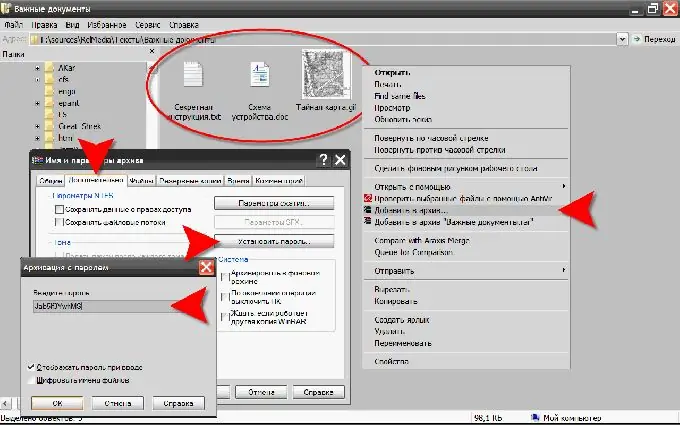
Vaihe 2
Arkistointiprosessin lopussa varmistamme, että kaikki onnistui - yritämme avata arkiston. Jos emme tarkista "Salaa tiedostojen nimet" -vaihtoehtoa, kaksoisnapsauttamalla tiedostoa näet meille arkiston sisällön. Tähdet tiedostojen nimien vieressä osoittavat, että niiden avaaminen vaatii salasanan. Varmista, että kaksoisnapsauttamalla mitä tahansa arkistossa olevaa asiakirjaa, esiin tulee salasanan valintaikkuna:
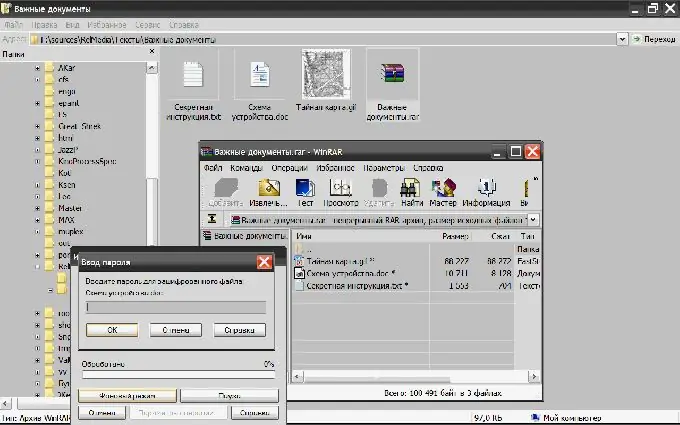
Vaihe 3
Salasanaa valittaessa on oltava varovainen. Jos todella haluamme suojella salaisuuttamme, meidän ei pitäisi pelata yhdessä niiden kanssa, joilta itse asiassa puolustamme itseämme. Tässä on joitain WinRar-valmistajan vinkkejä siitä, mitä ei pidä tehdä salasanaa valittaessa: --- lainaus - älä kirjaudu sisään kirjautumalla tietokoneeseen missään muodossa (kaksinkertainen, vaihdetulla kirjaimella, päinvastoin jne.); - älä käytä etu-, isän- tai sukunimeäsi missään muodossa; - älä käytä puolisosi, lapsesi tai lähisukulaisesi nimiä; - älä käytä muita julkisista lähteistä peräisin olevia henkilökohtaisia tietoja (auton numero ja merkki, kadun nimi, puhelinnumero jne.) - älä käytä salasanaa, joka koostuu vain kirjaimet tai numerot - tämä on merkittävä Vähentää raakaa voimaa hakuaikaa; - älä käytä sanoja minkään kielen sanakirjoista tai sanoja, joita käytetään usein puhekielessä; - älä käytä alle kuusi merkkiä lyhyempää salasanaa - - lopullinen lainaus - luettelo kaikki mahdolliset salasanavaihtoehdot (niin kutsuttu "raa'an voiman" hyökkäys). Koska arkistosalasanan pituus voi olla 127 merkkiä, sen arkistointivalmistajan mukaan sen murtaminen kestää vuosisadan …






